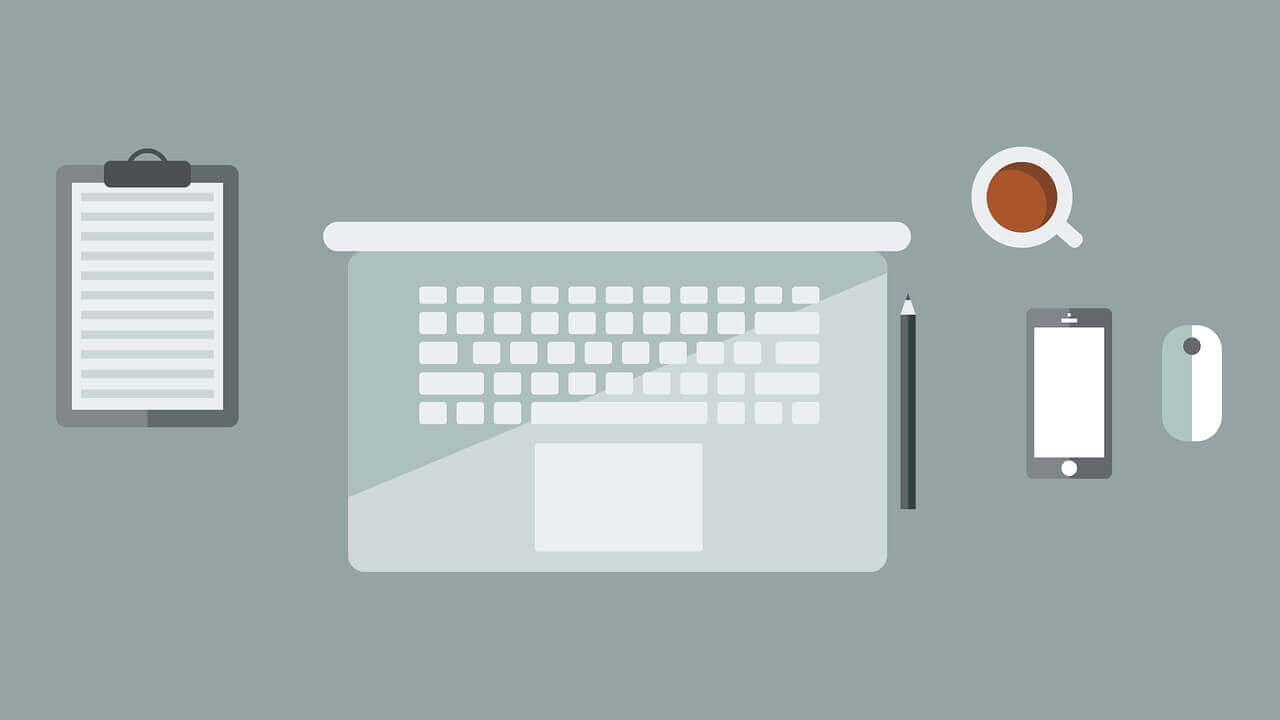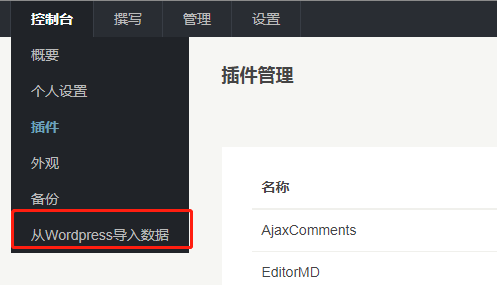搜索到
4
篇与
的结果
-
![Mikrotik RouterOS家用动态限速方案(小型企业也适用)]() Mikrotik RouterOS家用动态限速方案(小型企业也适用) i> RouterOS是一款非常灵活的路由器,功能上也可以代替运营商bras,大喵在2012年使用到至今;家里的手机电脑越来越多,这个家用动态限速方案比什么限速小包优先效果都好。mikrotik routeros家用动态限速方案第一步首先,需要将内网中,在线的主机IP,都保存到/ip firewall address-lists里面,下面会有用到,timeout就设为10分钟吧。第二步再增加同一网段的所有IP的标记,in-interface src-address和out-interface dst-address分别设置。所有标记都启用,并且关掉passthrough。:for item from=1 to=254 do={/ip firewall mangle;add chain=forward src-address="192.168.88.$item" in-interface=Lan action=mark-packet new-packet-mark="192.168.88.$item" passthrough=no comment="192.168.88.$item";add chain=forward dst-address="192.168.88.$item" out-interface=Lan action=mark-packet new-packet-mark="_192.168.88.$item" passthrough=no comment="_192.168.88.$item";}第三步然后再在queue tree里面,增加同一网段所有IP的queue包含up和down,一共254*2+2个队列需要增加。每一queue的包标记使用对应的包名称。 增加好后除了down和up这两个主队列,其它都先禁用。主队列使用paren=global,max-limit=你的最大带宽。所有子队列的max-limit=最大带宽*0.8。/queue tree;add name=down parent=global max-limit=100000000;add name=up parent=global max-limit=2000000;:for item from=1 to=254 do={add name="_192.168.88.$item" parent=down max-limit=80000000 packet-mark="_192.168.88.$item" disable=yes;add name="192.168.88.$item" parent=up max-limit=1600000 packet-mark="192.168.88.$item" disable=yes}第四步最后一部分就是限速部分,需要system scripts和scheduler来完成。计划写两个脚本,其中一个总开关检查功能。先介绍总开关功能,总开关将声明一个全局变量,用来存放上一次执行时的在线主机IP列表。总开关每三十秒运行一次(scheduler定时执行),每次运行都获取一次在线主机IP列表,将这列表与全局变量保存的IP列表对比,判断新旧在线主机IP列表是否有变化,是否有下线的主机IP(若有下线的,直接执行disable=yes关了对应的queue),若IP列表有变化,运行另外一个执行脚本,剩余的事都交给另外一个脚本了。 介绍第二个脚本功能,第二个脚本功能获取当前在线主机IP的数量,用来计算一会要使用到的limit值。建议limit=最大带宽*0.7/当前在线主机数量。事实上脚本的实际写法要比上文的介绍要复杂一些,多了一些判断什么的,但是全介绍出来的话太累人了,自行看脚本吧。代码如下:/system script;add name=onlineAddressChack source=":global onlineAddressBak;:local onlineAddressObj [/ip firewall address-list find list=onlineAddress];:local onlineAddress \"\";:foreach item in=\$onlineAddressObj do={:set onlineAddress (\$onlineAddress . \",\" . [/ip firewall address-list get \$item address]);};:set onlineAddress [:toarray \$onlineAddress];:local Tswitch 0;:if ([:typeof \$onlineAddressBak] = \"array\") do={:if (\$onlineAddress != \$onlineAddressBak) do={:set Tswitch 1;:foreach item in=\$onlineAddressBak do={:local Sswitch 1;:foreach item2 in=\$onlineAddress do={:if (\$item = \$item2) do={:set Sswitch 0;};};:if (\$Sswitch = 1) do={:local tempAddress [:tostr \$item];/queue tree set [find name=\$tempAddress] disable=yes;/queue tree set [find name=\"_\$tempAddress\"] disable=yes;:set Tswitch 1;};};};} else={:set Tswitch 1;};:if (\$Tswitch = 1) do={:set onlineAddressBak \$onlineAddress;/system script run [find name=onlineAddressChange];};";add name=onlineAddressChange source=":global onlineAddressBak;:local numOfOnlineAddress [:len \$onlineAddressBak];:local limitUp (1400000 / \$numOfOnlineAddress);:local limitDown (70000000 / \$numOfOnlineAddress);:foreach item in=\$onlineAddressBak do={/queue tree set [find name=\$item] dis=no limit-at=\$limitUp;:delay 500ms;/queue tree set [find name=\"_\$item\"] dis=no limit-at=\$limitDown;:delay 500ms;}";第二个脚本中,每执行一次queue操作,后面都有一个delay 500ms。 若各位在线设备大于30台,建议此延时值改小一点,例如400ms? 最低不要低于100ms,除非你CPU真的挺强的。最后记得手动添加scheduler定时执行。
Mikrotik RouterOS家用动态限速方案(小型企业也适用) i> RouterOS是一款非常灵活的路由器,功能上也可以代替运营商bras,大喵在2012年使用到至今;家里的手机电脑越来越多,这个家用动态限速方案比什么限速小包优先效果都好。mikrotik routeros家用动态限速方案第一步首先,需要将内网中,在线的主机IP,都保存到/ip firewall address-lists里面,下面会有用到,timeout就设为10分钟吧。第二步再增加同一网段的所有IP的标记,in-interface src-address和out-interface dst-address分别设置。所有标记都启用,并且关掉passthrough。:for item from=1 to=254 do={/ip firewall mangle;add chain=forward src-address="192.168.88.$item" in-interface=Lan action=mark-packet new-packet-mark="192.168.88.$item" passthrough=no comment="192.168.88.$item";add chain=forward dst-address="192.168.88.$item" out-interface=Lan action=mark-packet new-packet-mark="_192.168.88.$item" passthrough=no comment="_192.168.88.$item";}第三步然后再在queue tree里面,增加同一网段所有IP的queue包含up和down,一共254*2+2个队列需要增加。每一queue的包标记使用对应的包名称。 增加好后除了down和up这两个主队列,其它都先禁用。主队列使用paren=global,max-limit=你的最大带宽。所有子队列的max-limit=最大带宽*0.8。/queue tree;add name=down parent=global max-limit=100000000;add name=up parent=global max-limit=2000000;:for item from=1 to=254 do={add name="_192.168.88.$item" parent=down max-limit=80000000 packet-mark="_192.168.88.$item" disable=yes;add name="192.168.88.$item" parent=up max-limit=1600000 packet-mark="192.168.88.$item" disable=yes}第四步最后一部分就是限速部分,需要system scripts和scheduler来完成。计划写两个脚本,其中一个总开关检查功能。先介绍总开关功能,总开关将声明一个全局变量,用来存放上一次执行时的在线主机IP列表。总开关每三十秒运行一次(scheduler定时执行),每次运行都获取一次在线主机IP列表,将这列表与全局变量保存的IP列表对比,判断新旧在线主机IP列表是否有变化,是否有下线的主机IP(若有下线的,直接执行disable=yes关了对应的queue),若IP列表有变化,运行另外一个执行脚本,剩余的事都交给另外一个脚本了。 介绍第二个脚本功能,第二个脚本功能获取当前在线主机IP的数量,用来计算一会要使用到的limit值。建议limit=最大带宽*0.7/当前在线主机数量。事实上脚本的实际写法要比上文的介绍要复杂一些,多了一些判断什么的,但是全介绍出来的话太累人了,自行看脚本吧。代码如下:/system script;add name=onlineAddressChack source=":global onlineAddressBak;:local onlineAddressObj [/ip firewall address-list find list=onlineAddress];:local onlineAddress \"\";:foreach item in=\$onlineAddressObj do={:set onlineAddress (\$onlineAddress . \",\" . [/ip firewall address-list get \$item address]);};:set onlineAddress [:toarray \$onlineAddress];:local Tswitch 0;:if ([:typeof \$onlineAddressBak] = \"array\") do={:if (\$onlineAddress != \$onlineAddressBak) do={:set Tswitch 1;:foreach item in=\$onlineAddressBak do={:local Sswitch 1;:foreach item2 in=\$onlineAddress do={:if (\$item = \$item2) do={:set Sswitch 0;};};:if (\$Sswitch = 1) do={:local tempAddress [:tostr \$item];/queue tree set [find name=\$tempAddress] disable=yes;/queue tree set [find name=\"_\$tempAddress\"] disable=yes;:set Tswitch 1;};};};} else={:set Tswitch 1;};:if (\$Tswitch = 1) do={:set onlineAddressBak \$onlineAddress;/system script run [find name=onlineAddressChange];};";add name=onlineAddressChange source=":global onlineAddressBak;:local numOfOnlineAddress [:len \$onlineAddressBak];:local limitUp (1400000 / \$numOfOnlineAddress);:local limitDown (70000000 / \$numOfOnlineAddress);:foreach item in=\$onlineAddressBak do={/queue tree set [find name=\$item] dis=no limit-at=\$limitUp;:delay 500ms;/queue tree set [find name=\"_\$item\"] dis=no limit-at=\$limitDown;:delay 500ms;}";第二个脚本中,每执行一次queue操作,后面都有一个delay 500ms。 若各位在线设备大于30台,建议此延时值改小一点,例如400ms? 最低不要低于100ms,除非你CPU真的挺强的。最后记得手动添加scheduler定时执行。 -
![网站由wordpress迁移至typecho记录]() 网站由wordpress迁移至typecho记录 √> 观测了一段时间发觉typecho速度真的比wordpress真的快多了,typecho编辑器使用markdown的语法,先不说体积小而且最重要的占用内存也非常低,超低配置配置的机器也能运行。本喵用的是1c2g40g的配置,虽然说运行wordpress也无压力,但是因为穷 ::aru:nomatter:: 虑到以后会节约成本降低配置,因此喵喵最终选择了迁移至typecho,下面是迁移的步骤,虽然网上都有,也许这就是博客的意义吧。wordpress迁移至typecho记录1.转移数据库!> 利用插件:wordpress转typecho插件 [button type="round" color="success"] 点此处下载 [/button]在设置中填写原数据库地址用户名密码之类的参数 在在控制台下拉菜单会出现从Wordpress导入数据选项,选中导入~~!导入完禁用 删除插件即可 ::aru:proud::2.迁移文件(图片)wordpress中的图片和文件是存储在 /wp-content/uploads/目录中而Typecho则是保存在 /usr/uploads中所以直接把/wp-content/uploads/目录 打包上传到 /usr/uploads目录中然后替换掉原有的文件地址3.替换图片路径sql语句:UPDATE typecho_contents SET text = REPLACE(text,'https://域名/wp-content/uploads/','https://域名/usr/uploads/'); (请自行将域名替换成自己的地址,https/https请自行更改)基本大功告成,但是还是会存在一些文字会有格式问题,应该是更wordpress的主题有关,慢慢折腾,PS:typecho文档比较少 好多东西都需要自己摸索 ::aru:crying::版权声明:本文由刘大喵创作,转载时须注明出处及本声明。 本文链接:https://www.ledo.cc/596.html 友情提示:感谢阅读,如有错误,欢迎指正。
网站由wordpress迁移至typecho记录 √> 观测了一段时间发觉typecho速度真的比wordpress真的快多了,typecho编辑器使用markdown的语法,先不说体积小而且最重要的占用内存也非常低,超低配置配置的机器也能运行。本喵用的是1c2g40g的配置,虽然说运行wordpress也无压力,但是因为穷 ::aru:nomatter:: 虑到以后会节约成本降低配置,因此喵喵最终选择了迁移至typecho,下面是迁移的步骤,虽然网上都有,也许这就是博客的意义吧。wordpress迁移至typecho记录1.转移数据库!> 利用插件:wordpress转typecho插件 [button type="round" color="success"] 点此处下载 [/button]在设置中填写原数据库地址用户名密码之类的参数 在在控制台下拉菜单会出现从Wordpress导入数据选项,选中导入~~!导入完禁用 删除插件即可 ::aru:proud::2.迁移文件(图片)wordpress中的图片和文件是存储在 /wp-content/uploads/目录中而Typecho则是保存在 /usr/uploads中所以直接把/wp-content/uploads/目录 打包上传到 /usr/uploads目录中然后替换掉原有的文件地址3.替换图片路径sql语句:UPDATE typecho_contents SET text = REPLACE(text,'https://域名/wp-content/uploads/','https://域名/usr/uploads/'); (请自行将域名替换成自己的地址,https/https请自行更改)基本大功告成,但是还是会存在一些文字会有格式问题,应该是更wordpress的主题有关,慢慢折腾,PS:typecho文档比较少 好多东西都需要自己摸索 ::aru:crying::版权声明:本文由刘大喵创作,转载时须注明出处及本声明。 本文链接:https://www.ledo.cc/596.html 友情提示:感谢阅读,如有错误,欢迎指正。 -
![回村无网络之-《无线网桥使用记》]() 回村无网络之-《无线网桥使用记》 √> 很久之前就有这个想法,无奈生活所逼上班搬砖一直没时间回老家弄。老家里没有网络,回到家十分不方便,对面那个什么三姑六婆的谁那家里装了电信的光纤,我就有从他家拉一条网线过我家用用这个想法;只可惜距离太长三四百米,而且要跨国道拉线,十分危险,只能打消这个念头,最后采取无线网桥代替物理线路,完美实现蹭网大计。首先来个主路由镇楼 ::aru:speechless::拓扑是这样的:ap---路由器---网桥A(我家)-------无线链路-------网桥B(邻居家)--路由器---电信光猫--互联网首先先是购买一对网桥,我买的是5.8g的它信道干扰比较少。下面的是网桥设备图片。我家视觉对面视觉频段使用5570Mhz,无遮挡可视的情况接受信号是-48dbm 十分良好的。且收发速率也能达到160M左右,ping过去也就3、4ms的延迟。测个速度看看,emmm.....貌似是50m的光纤。 ::aru:shy::最后测了下王者荣耀,还是挺流畅的
回村无网络之-《无线网桥使用记》 √> 很久之前就有这个想法,无奈生活所逼上班搬砖一直没时间回老家弄。老家里没有网络,回到家十分不方便,对面那个什么三姑六婆的谁那家里装了电信的光纤,我就有从他家拉一条网线过我家用用这个想法;只可惜距离太长三四百米,而且要跨国道拉线,十分危险,只能打消这个念头,最后采取无线网桥代替物理线路,完美实现蹭网大计。首先来个主路由镇楼 ::aru:speechless::拓扑是这样的:ap---路由器---网桥A(我家)-------无线链路-------网桥B(邻居家)--路由器---电信光猫--互联网首先先是购买一对网桥,我买的是5.8g的它信道干扰比较少。下面的是网桥设备图片。我家视觉对面视觉频段使用5570Mhz,无遮挡可视的情况接受信号是-48dbm 十分良好的。且收发速率也能达到160M左右,ping过去也就3、4ms的延迟。测个速度看看,emmm.....貌似是50m的光纤。 ::aru:shy::最后测了下王者荣耀,还是挺流畅的 -
![Linux系统vi(vim)编辑器命令说明]() Linux系统vi(vim)编辑器命令说明 √> vi(vim)是上Linux非常常用的代码编辑器,很多Linux发行版都默认安装了vi(vim)。vi(vim)命令繁多但是如果使用灵活之后将会大大提高效率。vi是“visual interface”的缩写,vim是vi IMproved(增强版的vi)。在一般的系统管理维护中vi就够用,如果想使用代码加亮的话可以使用vim基本上vi可以分为三种状态,分别是命令模式(command mode)、插入模式(Insert mode)和底行模式(last line mode),各模式的功能区分如下:1) 命令模式(command mode)控制屏幕光标的移动,字符、字或行的删除,移动复制某区段及进入插入模式、底行模式下。2) 插入模式(Insert mode)只有在插入模式下,才可以做文字输入,按ESC键可回到命令模式。3) 底行模式(last line mode)将文件保存或退出vi,也可以设置编辑环境,如寻找字符串、列出行号。不过一般我们在使用时把vi简化成两个模式,就是将底行模式也算入命令模式。一、打开文件、保存、关闭文件(vi命令模式下使用)vi filename //打开filename文件:w //保存文件:w www.ledo.cc //保存至www.ledo.cc文件:q //退出编辑器,如果文件已修改请使用下面的命令:q! //退出编辑器,且不保存:wq //退出编辑器,且保存文件二、插入文本或行(vi命令模式下使用,执行下面命令后将进入插入模式,按ESC键可退出插入模式)a //在当前光标位置的右边添加文本i //在当前光标位置的左边添加文本A //在当前行的末尾位置添加文本I //在当前行的开始处添加文本(非空字符的行首)O //在当前行的上面新建一行o //在当前行的下面新建一行R //替换(覆盖)当前光标位置及后面的若干文本J //合并光标所在行及下一行为一行(依然在命令模式)三、移动光标(vi命令模式下使用)vi可以直接用键盘上的光标来上下左右移动,但正规的vi是用小写英文字母 h 、 j 、 k 、 l ,分别控制光标左、下、上、右移一格。按 Ctrl+b :屏幕往后移动一页。按 Ctrl+f :屏幕往前移动一页。按 Ctrl+u :屏幕往后移动半页。按 Ctrl+d :屏幕往前移动半页。按数字 0 :移到当前行的开头。按 G :移动到文章的最后。按 $ :移动到光标所在行的行尾。按 ^ :移动到光标所在行的行首。按 w :光标跳到下个字的开头。按 e :光标跳到下个字的字尾。按 b :光标回到上个字的开头。按 #l :光标往后移的第#个位置,如:5l,56l .四、删除、恢复字符或行(vi命令模式下使用)x :每按一次,删除光标所在位置的后面一个字符。x :删除光标所在位置的后面#个字符,例如, 6x 表示删除光标所在位置的后面6个字符。X :每按一次,删除光标所在位置的前面一个字符。X :删除光标所在位置的前面#个字符,例如, 20X 表示删除光标所在位置的前面20个字符。dd :删除光标所在行。dd :从光标所在行开始删除#行。五、搜索(vi命令模式下使用)/ipwa //向光标下搜索ipwa字符串?ipwa //向光标上搜索ipwa字符串n //向下搜索前一个搜素动作N //向上搜索前一个搜索动作六、跳至指定行(vi命令模式下使用)n+ //向下跳n行n- //向上跳n行nG //跳到行号为n的行G //跳至文件的底部七、设置行号(vi命令模式下使用):set nu //显示行号:set nonu //取消显示行号八、复制、粘贴(vi命令模式下使用)yy //将当前行复制到缓存区,也可以用 “ayy 复制,”a 为缓冲区,a也可以替换为a到z的任意字母,可以完成多个复制任务。nyy //将当前行向下n行复制到缓冲区,也可以用 “anyy 复制,”a 为缓冲区,a也可以替换为a到z的任意字母,可以完成多个复制任务。yw //复制从光标开始到词尾的字符。nyw //复制从光标开始的n个单词。y^ //复制从光标到行首的内容。y$ //复制从光标到行尾的内容。p //粘贴剪切板里的内容在光标后,如果使用了前面的自定义缓冲区,建议使用”ap 进行粘贴。P //粘贴剪切板里的内容在光标前,如果使用了前面的自定义缓冲区,建议使用”aP 进行粘贴。九、替换(vi命令模式下使用):s/old/new //用new替换行中首次出现的old:s/old/new/g //用new替换行中所有的old:n,m s/old/new/g //用new替换从n到m行里所有的old:%s/old/new/g //用new替换当前文件里所有的old十、编辑其他文件:e otherfilename //编辑文件名为otherfilename的文件。十一、修改文件格式:set fileformat=unix //将文件修改为unix格式,如win下面的文本文件在linux下会出现^M。注意:如果不知道自己处在什么模式时可以按2次Esc键即可回到命令模式,会有最后提醒一点:注意大小写!!!
Linux系统vi(vim)编辑器命令说明 √> vi(vim)是上Linux非常常用的代码编辑器,很多Linux发行版都默认安装了vi(vim)。vi(vim)命令繁多但是如果使用灵活之后将会大大提高效率。vi是“visual interface”的缩写,vim是vi IMproved(增强版的vi)。在一般的系统管理维护中vi就够用,如果想使用代码加亮的话可以使用vim基本上vi可以分为三种状态,分别是命令模式(command mode)、插入模式(Insert mode)和底行模式(last line mode),各模式的功能区分如下:1) 命令模式(command mode)控制屏幕光标的移动,字符、字或行的删除,移动复制某区段及进入插入模式、底行模式下。2) 插入模式(Insert mode)只有在插入模式下,才可以做文字输入,按ESC键可回到命令模式。3) 底行模式(last line mode)将文件保存或退出vi,也可以设置编辑环境,如寻找字符串、列出行号。不过一般我们在使用时把vi简化成两个模式,就是将底行模式也算入命令模式。一、打开文件、保存、关闭文件(vi命令模式下使用)vi filename //打开filename文件:w //保存文件:w www.ledo.cc //保存至www.ledo.cc文件:q //退出编辑器,如果文件已修改请使用下面的命令:q! //退出编辑器,且不保存:wq //退出编辑器,且保存文件二、插入文本或行(vi命令模式下使用,执行下面命令后将进入插入模式,按ESC键可退出插入模式)a //在当前光标位置的右边添加文本i //在当前光标位置的左边添加文本A //在当前行的末尾位置添加文本I //在当前行的开始处添加文本(非空字符的行首)O //在当前行的上面新建一行o //在当前行的下面新建一行R //替换(覆盖)当前光标位置及后面的若干文本J //合并光标所在行及下一行为一行(依然在命令模式)三、移动光标(vi命令模式下使用)vi可以直接用键盘上的光标来上下左右移动,但正规的vi是用小写英文字母 h 、 j 、 k 、 l ,分别控制光标左、下、上、右移一格。按 Ctrl+b :屏幕往后移动一页。按 Ctrl+f :屏幕往前移动一页。按 Ctrl+u :屏幕往后移动半页。按 Ctrl+d :屏幕往前移动半页。按数字 0 :移到当前行的开头。按 G :移动到文章的最后。按 $ :移动到光标所在行的行尾。按 ^ :移动到光标所在行的行首。按 w :光标跳到下个字的开头。按 e :光标跳到下个字的字尾。按 b :光标回到上个字的开头。按 #l :光标往后移的第#个位置,如:5l,56l .四、删除、恢复字符或行(vi命令模式下使用)x :每按一次,删除光标所在位置的后面一个字符。x :删除光标所在位置的后面#个字符,例如, 6x 表示删除光标所在位置的后面6个字符。X :每按一次,删除光标所在位置的前面一个字符。X :删除光标所在位置的前面#个字符,例如, 20X 表示删除光标所在位置的前面20个字符。dd :删除光标所在行。dd :从光标所在行开始删除#行。五、搜索(vi命令模式下使用)/ipwa //向光标下搜索ipwa字符串?ipwa //向光标上搜索ipwa字符串n //向下搜索前一个搜素动作N //向上搜索前一个搜索动作六、跳至指定行(vi命令模式下使用)n+ //向下跳n行n- //向上跳n行nG //跳到行号为n的行G //跳至文件的底部七、设置行号(vi命令模式下使用):set nu //显示行号:set nonu //取消显示行号八、复制、粘贴(vi命令模式下使用)yy //将当前行复制到缓存区,也可以用 “ayy 复制,”a 为缓冲区,a也可以替换为a到z的任意字母,可以完成多个复制任务。nyy //将当前行向下n行复制到缓冲区,也可以用 “anyy 复制,”a 为缓冲区,a也可以替换为a到z的任意字母,可以完成多个复制任务。yw //复制从光标开始到词尾的字符。nyw //复制从光标开始的n个单词。y^ //复制从光标到行首的内容。y$ //复制从光标到行尾的内容。p //粘贴剪切板里的内容在光标后,如果使用了前面的自定义缓冲区,建议使用”ap 进行粘贴。P //粘贴剪切板里的内容在光标前,如果使用了前面的自定义缓冲区,建议使用”aP 进行粘贴。九、替换(vi命令模式下使用):s/old/new //用new替换行中首次出现的old:s/old/new/g //用new替换行中所有的old:n,m s/old/new/g //用new替换从n到m行里所有的old:%s/old/new/g //用new替换当前文件里所有的old十、编辑其他文件:e otherfilename //编辑文件名为otherfilename的文件。十一、修改文件格式:set fileformat=unix //将文件修改为unix格式,如win下面的文本文件在linux下会出现^M。注意:如果不知道自己处在什么模式时可以按2次Esc键即可回到命令模式,会有最后提醒一点:注意大小写!!!